Kontaktide, rakenduste ja meediumide teisaldamine teistelt platvormidelt Windows Phone'i koos Welcome Home'iga
Paljudel inimestel on mõne aja pärast nutitelefon igav, kuid lükake teisega ümberlülitumist edasi seade või platvorm, et vältida kontaktide ja meediumite uude ülekandmisel vaeva telefon. Kui kavatsete minna uude seadmesse, mis kasutab sama platvormi, pole asjad liiga räpane, kuid kui te seda teete kui kavatsete pärast Androidi, Blackberry või iOS-i kasutamist proovida Windows Phone-i, siis olete kaua ja vaeva näinud paar päeva. Kuna Windows Phone pole siiani liiga tavapäraseks läinud, pole palju tööriistu, mis aitaksid inimestel oma seadmetega alustada. Võib-olla see on põhjus, miks Nokia inimesed on otsustanud võtta asjad enda kätte ja teinud Mark / Space'iga koostööd, et leida lahendus nimega Tere tulemast koju. Welcome Home abil ei pea te muretsema asja pärast, kui vahetate mõne muu nutitelefoni platvormi näiteks oma uue Lumia vastu. Rakendus kopeerib kõik teie fotod, videod, kontaktid ja isegi rakendused teie uude Windows Phone'i ning ka ilma kasutajalt liiga palju tööd nõudmata.

Kui teie praegune seade on iPhone (või mõni muu iOS-seade), peate enne Welcome Home'i kasutamist kasutama arvutisse või Mac-i iTunes'i installima. Androidi ega Blackberry jaoks pole vaja täiendavat tööriista. Siin on kõik, mida peate tegema, et muuta värskelt ostetud Windows Phone'i seade tõeliselt teie omaks.
- Laadige oma arvuti jaoks alla tööriist, minnes ametliku avalehe Mark / Space lehele Welcome Home (link artikli lõpus). Seal on saadaval nii rakenduse PC kui ka Mac versioon.
- Installige Welcome Home oma arvutisse. Selles etapis võib rakendus küsida teie luba mõne lisafaili allalaadimiseks ja installimiseks.
- Kui installimine on lõpule viidud, käivitage Welcome Home.
- Ühendage arvutisse praegune seade, mis pole Windows Phone. Kui see on iOS-seade, on parem enne jätkamist see iTunesiga sünkroonida.
- Kui teie seade on korralikult iTunesiga sünkroonitud, klõpsake nuppu Järgmine nuppu.
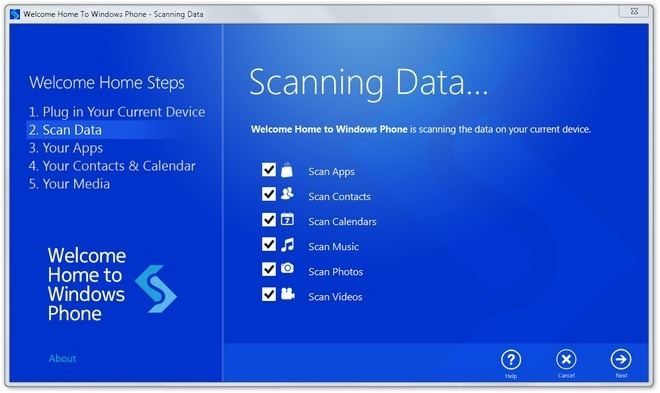
- Sammus nimega Andmete skannimine, peate valima üksused, mille soovite oma Windows Phone'i üle kanda. Loetletud andmeühikute hulka kuuluvad rakendused, kontaktid, kalendrid, muusika, fotod ja videod. Võite tühjendada kõik üksused, mida te ei soovi oma Windows Phone'i üle kanda.
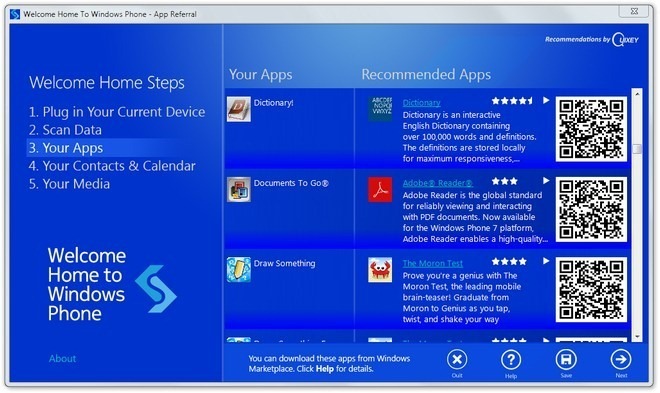
- Esimene, mida Welcome Home skannib, on teie vana seadme rakenduste loend. Kui täpset rakendust pole veel Marketplace'is saadaval, siis tööriist seda teeb soovitage sarnaseid funktsioone pakkuvaid rakendusi. Welcome Home loetletud rakendused on varustatud QR-koodidega, et saaksite need oma telefoni kiiresti ja hõlpsalt installida. Rakendussoovitusi on võimalik eksportida ka PDF-failidena. Tulemus Salvesta nuppu, et seda teha.
- Kui teil pole arvutisse installitud e-posti klienti, palutakse teil sisestada selle konto sisselogimismandaadid, kust soovite kontakte importida. Kui see on tehtud, impordib Welcome Home teie kontaktide nimekirja ja kalendri, et need hiljem teie Windows Phoneiga sünkroonida.
- Kõik vanast seadmest leitud fotod ja videod kopeeritakse arvutisse. Sama töötab muusika puhul, kuid kerge keerdumisega; Welcome Home tunneb ära ainult DRM-i vabad lood ja ülejäänud jäetakse lihtsalt tähelepanuta.
Kui olete lõpetanud, sulgege Welcome Home ja ühendage uus telefon arvutiga. Kõik tööriista poolt kopeeritud andmed sünkroonitakse Zune kaudu teie Windowsi telefoniga! Rakendus on saadaval tasuta ja see on kohustuslik kõigile, kes plaanivad minna üle Windows Phoneile teiselt platvormilt.
Laadige alla tervituskodu
otsing
Viimased Postitused
Nokia kaamera lisad: Lumia jaoks näotuvastus, panoraamvõtted ja palju muud
Windows Phone 7 ei pruugi olla enam varjatud nutitelefoniplatvorm, ...
Nokia Xpress: Windowsi telefoni veebibrauser piiratud andmepakettide jaoks
Erinevalt lauaarvuti versioonist on Internet Explorer Windows Phone...
Tapatalk Windows Phone jaoks on nüüd saadaval tasuta rakendusena
Kui olete mitme kogukonna foorumi aktiivne kasutaja, siis nime Tapa...



